PowerPoint(PPT)如何使用选择性粘贴
来源:网络收集 点击: 时间:2024-02-24【导读】:
PowerPoint(以下简称PPT)是我们在学习工作中最经常使用的演示文稿软件接下来我们就一起来了解PPT的使用教程,PowerPoint(PPT)如何使用选择性粘贴。工具/原料morePowerPoint2019方法/步骤1/6分步阅读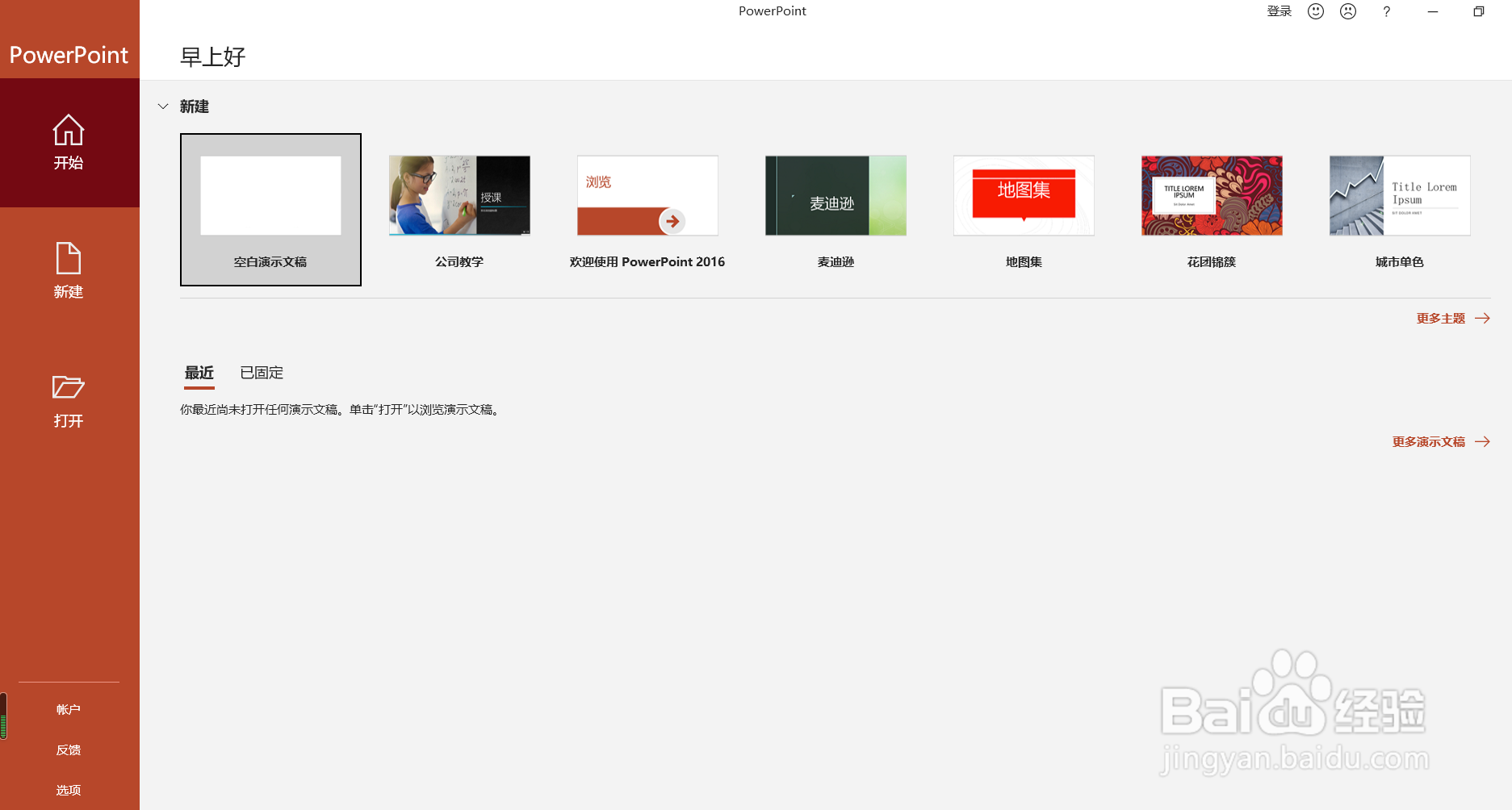 2/6
2/6 3/6
3/6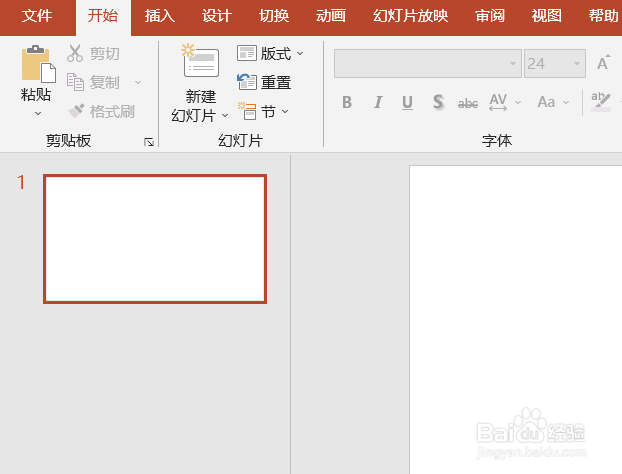 4/6
4/6 5/6
5/6 6/6
6/6 注意事项
注意事项
如图我们打开PPT软件。
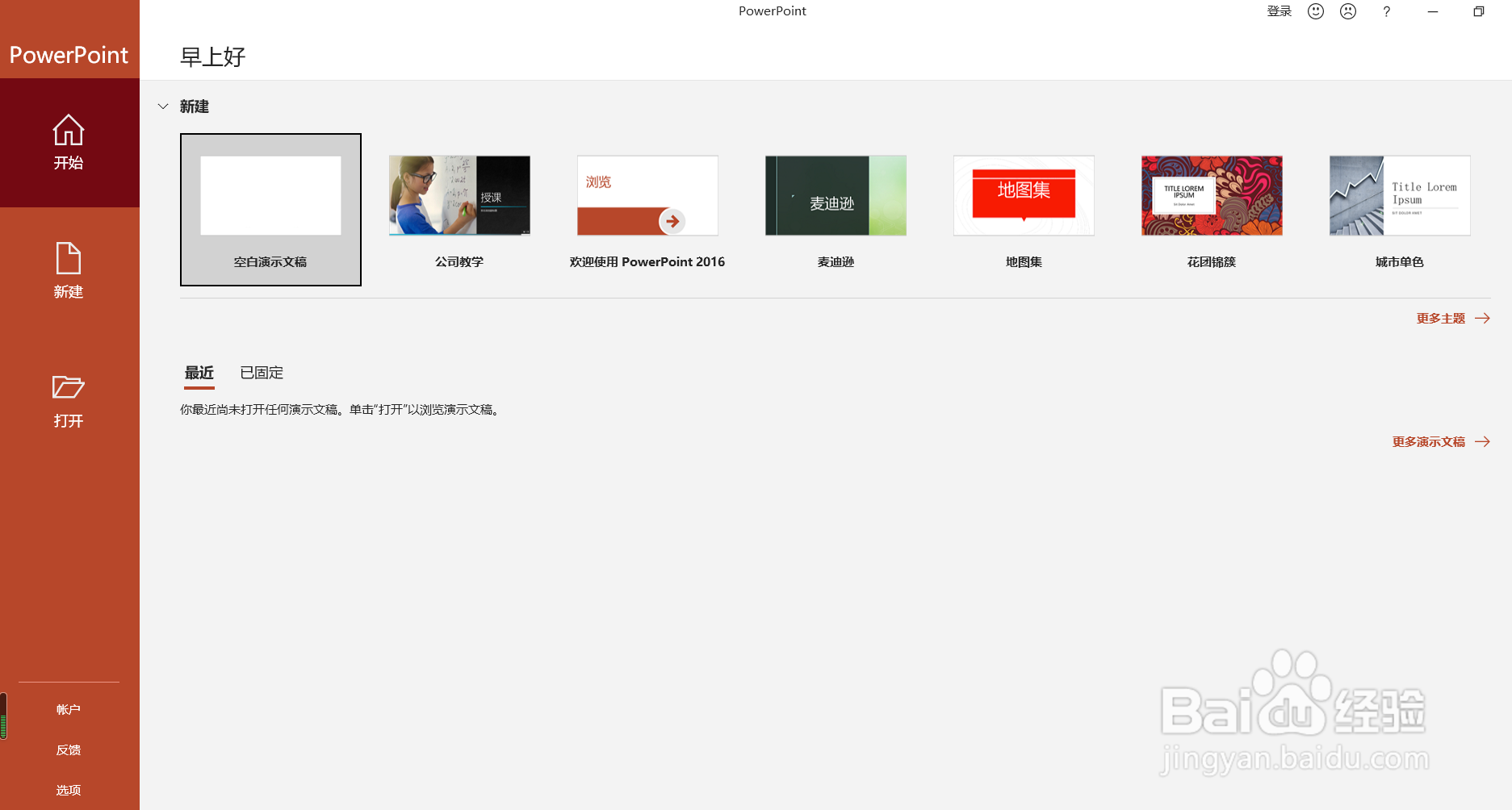 2/6
2/6如图我们打开“空白演示文稿”。
 3/6
3/6如图我们在“开始”选项卡可以看到“粘贴”。
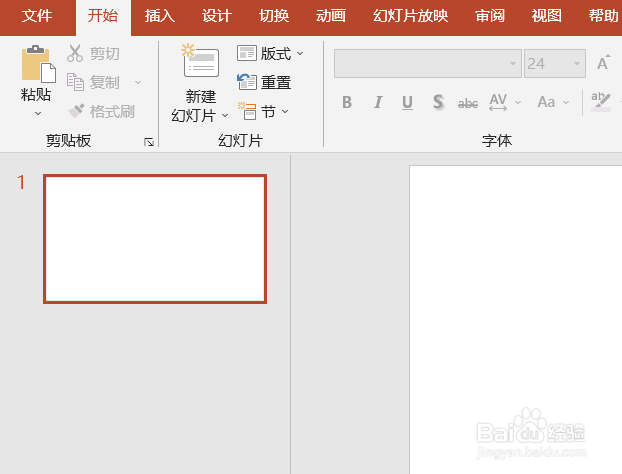 4/6
4/6如图我们可以选择“选择性粘贴”。
 5/6
5/6如图是选择性粘贴的选择窗口在这里可以选择粘贴的样式图片、文本、位图等。
 6/6
6/6如图我们通过操作就可以选择性粘贴内容了。
 注意事项
注意事项以上操作是以PowerPoint2019版本为基础完成
PPT版权声明:
1、本文系转载,版权归原作者所有,旨在传递信息,不代表看本站的观点和立场。
2、本站仅提供信息发布平台,不承担相关法律责任。
3、若侵犯您的版权或隐私,请联系本站管理员删除。
4、文章链接:http://www.1haoku.cn/art_128537.html
上一篇:excel如何创建方案
下一篇:小猪佩奇有妺妺吗
 订阅
订阅